Kuidas Microsoft Teamsi salvestisi alla laadida

Kui soovite alla laadida Microsoft Teamsi salvestisi, esitage esmalt koosoleku salvestis Streamis ja seejärel klõpsake Microsoft Streami portaalis nuppu Laadi video alla.
Nagu arvatagi võis, on Microsoft Teamsil hulgaliselt suurepäraseid produktiivsuse funktsioone, sealhulgas sõnumile vastamine , kohandatud taustad , käe tõstmine ja palju muud. Siiski ei saa me jätta tähelepanuta mõne selle funktsiooni tarbetuid tüsistusi.
On tõsi, et profiilipildi muutmine Teamsis pole nii keeruline, kuid veatu kogemuse saamiseks peate siiski meeles pidama paari asja.
Sisu
Kuidas määrata Teamsis profiilipilti?
Nagu mainitud, ei ole Teamsi profiilipildi üleslaadimine keeruline ülesanne.
Arvuti peal
Alustuseks logige sisse oma Microsoft Teamsi kontole ja klõpsate oma profiilipildil – vaikimisi on pilt teie nime esitähega. Seejärel klõpsake nuppu "Muuda profiili".
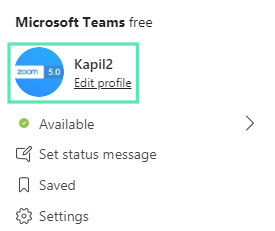
Lõpuks klõpsake profiilipildi määramiseks nuppu "Laadi pilt üles".

Telefonis
Pärast rakendusse sisselogimist avage navigeerimismenüü ja puudutage oma profiilipilti. Kui ilmub järgmine ekraan, puudutage valikut "Muuda pilti" ja seejärel profiilipildi määramiseks "Ava fototeek".
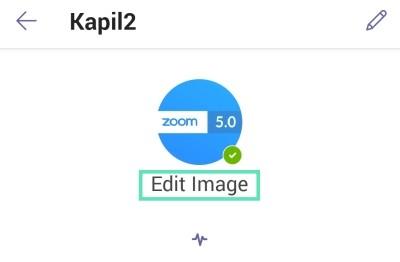

Kuidas muuta oma profiilipilti?
Microsoft Teamsil pole profiilipildi muutmiseks teistsugust nuppu. Peate lihtsalt üles laadima pildi, nagu ülaltoodud jaotises mainitud, ja see asendab teie praeguse profiilipildi.
Arvuti peal
Pärast töölauakliendisse sisselogimist klõpsake oma praegusel profiilipildil > klõpsake „Muuda profiili“ > klõpsake „Laadi pilt üles“ > Salvesta.

Telefonis
Avage navigeerimisriba > puudutage praegust profiilipilti > puudutage valikut „Muuda pilti“ > puudutage kas „Ava fototeek“ või „Tee foto“.

Kuidas oma profiilipilti kustutada?
Kui soovite rohkem anonüümsust ja te ei soovi kasutada meeskonna vaikeprofiilipilti, järgige oma profiilipildist vabanemiseks neid samme.
Logige sisse Teamsi töölauakliendisse > klõpsake oma profiilipildil ja minge jaotisse „Muuda profiili“ > klõpsake käsul „Eemalda pilt“.
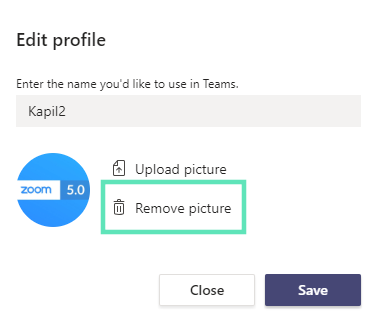
Miks sa ei saa oma profiilipilti muuta?
Microsoft Teamsil on üsna rahustav funktsioonide komplekt, kuid enamik neist on reserveeritud esmaklassilistele kasutajatele. See tähendab, et kui teil pole Microsoft 365 tellimust, pole teil juurdepääsu paljudele Teamsi funktsioonidele – isegi põhilistele.
Nagu Microsoft on selgeks teinud, on profiilipildi muutmine luksus – midagi, milleta külaliskasutajad saavad elada. Seega, isegi kui teil on juurdepääs Microsoft Teamsile, kuid olete külaliskasutajana sisse logitud, ei saa te oma profiilipilti muuta.
Miks minu profiilipilti Teamsis ei kuvata?
Seega rakendasite Teamsis uue profiilipildi, kuid teie ega teised ei näe seda veel. Microsoft Telecommunity on selle kohta teateid ja väljanägemise järgi on hulk kasutajaid, kes ei näe oma uut profiilipilti.
Tundub, et probleem ilmneb siis, kui kasutate Teamsi töölauaklienti, kuna mõned kasutajad väidavad, et Teamsi veebiversioonile juurdepääsul kuvatakse nende uus profiilipilt. See võib seega olla probleem Teamsi töölauarakenduses endas, mis võis teie eelmise pildi vahemällu salvestada ja jätkab selle kuvamist isegi pärast muudatuste tegemist.
Lihtne viis selle parandamiseks on Microsoft Teamsi kontolt välja logida (mitte lihtsalt rakenduse sulgemine), nagu siin soovitatakse . Microsoft Teamsi kontole väljalogimine ja seejärel uuesti sisselogimine lahendab enamiku vahemäluga seotud probleeme ning paljude telekommuuni lehel kommenteerivate kasutajate jaoks suutis see parandus lahendada profiilipildi mitteilmumise probleemi.
Miks minu profiilipildil on Teamsis minu initsiaalid?
Teamsi kontole sisse logides võivad mõned teist märgata oma initsiaale profiilipildi asemel. Kui teie profiilipilt näitab teie initsiaali Teamsis, siis on tõenäoline, et te ei ole veel üles laadinud pilti, mis määratakse teie profiilifotoks Microsoft Teamsis. Saate määrata uue profiilipildi, järgides ülaltoodud juhendit.
Kui olete oma profiilipilti juba varem muutnud, kuid Teams näitab endiselt teie initsiaale paremas ülanurgas, siis on probleem täiesti erinev. Sellel telekommuuni lehel olevate kommentaaride kohaselt on Office 365 konto piltide muutmine olnud keeruline asi ja paljudel kasutajatel näib olevat sama probleem. Kui teil on see probleem, on teie ainus lahendus võtta ühendust Teamsi tugitiimiga, et selles küsimuses abi saada.
Kuidas panna koosolekul video asemel pilti?
Videovoo asendamiseks profiilipildiga peate vaid oma seadmest video välja lülitama. Microsoft Teamsil pole mugavat ujuvat tööriistariba, seega peate valikute kuvamiseks hõljutama kursorit videovoo kohal. Lülitage video välja, et anda oma profiilipilt kesksele kohale (eeldusel, et olete selle ülaltoodud viisil seadistanud).
Kas olete oma profiiliteabe osas Microsoft Teamsis saadaolevate funktsioonidega rahul?
Kui soovite alla laadida Microsoft Teamsi salvestisi, esitage esmalt koosoleku salvestis Streamis ja seejärel klõpsake Microsoft Streami portaalis nuppu Laadi video alla.
Microsoft Teamsi külaliste juurdepääs on pärast hiljutisi muudatusi vaikimisi lubatud. IT-administraatorid peavad endiselt kontrollima külaliste valikuid.
Microsoft Teamsi ekraani jagamine ei tööta nii nagu peaks? Sel juhul vaadake meie juhendit ja lahendage probleem kohe.
Microsoft Teams lisab arendajatele kaamera ja GPS-i toe. Teams suurendab ka samaaegsete videote arvu koosolekutel. Loe rohkem.
Microsoft Teamsi mikrofoni mittetöötava parandamiseks kontrollige mikrofoni privaatsusseadet, seejärel keelake Skype'i automaatkäivitus ja käivitage heli tõrkeotsing.
Kui teil tekib Microsoft Teamsist failide allalaadimisel probleeme, peate selle probleemi lahendamiseks lugema meie kiirjuhendit.
Microsoft Teams pikendas taas 20 000 kasutajat toetavate otseürituste ajutist limiidi suurendamist kuni 2021. aasta juulini.
Kui Microsoft Teamsi jagamiskuva Macis ei tööta, proovige muuta turbeõigusi, valige Activity Monitorist NetAuthAgent või värskendage rakendust.
Teamsis on tulemas võimalus koosolekuid ja kõnesid mitmesse aknasse avada
Kõneplaanide konfigureerimine, kõneseadete kontrollimine või Interneti-ühenduse tagamine on mõistlikud lahendused, kui Microsoft Teamsi kõned ei helise.
Teie konnektoris töötab Microsft Teamsi vana konfiguratsiooniteade, mis võib olla tülikas, kuid selle parandamiseks on viise.
Microsoft Teams on nimetanud kõrge protsessori kasutuse oma tulevaste värskenduste prioriteetide hulka ja julgustab kasutajaid tagasisidet andma.
Microsoft Teams ei tööta kogu maailmas vigadega 500 või 503. Ettevõte on probleemi ametlikult tunnistanud ja tegeleb selle parandamisega.
Microsoft Teams pakub teile võimalust mugavalt oma diivanilt korraga hallata ja mitme meeskonnaga koostööd teha. See võimaldab teil suuri projekte hõlpsalt eemalt hallata, kui…
Microsoft Teams on üks laialdaselt kasutatavaid koostöötööriistu, millel on üle 20 miljoni igapäevase aktiivse kasutaja. Teenus pakub selliseid funktsioone nagu kiirsõnumid, video- ja helikonverentsid, failivahetus…
Microsoft Teams pakub teile vestluste kohandamiseks palju funktsioone. Saate isegi vestlusi kellegi eest peita, kui te ei ole enam temaga ühenduses või kui ta pole enam teie meeskonna liige. Jälgi o…
Tänu sügavale integratsioonile Microsoft Office 365-ga on Microsoft Teamsist saanud miljonite inimeste jaoks üle maailma populaarne videokõnede lahendus. Vaatamata sellele, et see pole kõige kasutajasõbralikum…
Microsoft Teams on kõikehõlmav tööriist, mis on oma meeskonna koostööfunktsioonide tõttu viimasel ajal üsna populaarne. Teenus võimaldab luua oma organisatsiooni jaoks konkreetseid meeskondi, kutsuda…
Videokonverentsid ei ole enam see, mis ta oli kümme aastat tagasi ja on arenenud kaugemale kui lihtsalt kahe või inimeste ühendamine videote kaudu. Praegusel ajal ja eriti pärast COVID-19 sulgemist, inimesed…
Microsoft Teams on suurepärane suhtlusutiliit kasutajatele kõigil platvormidel, kuid kui olete selle kasutamise lõpetanud, hakkab rakendus tüütuks muutuma. Kui te ei kasuta Te…
Kui otsite, kuidas luua Facebookis küsitlust, et saada inimeste arvamust, siis meilt leiate kõik lahendused alates sündmustest, messengerist kuni looni; saate Facebookis küsitluse luua.
Kas soovite aegunud pääsmeid kustutada ja Apple Walleti korda teha? Järgige selles artiklis, kuidas Apple Walletist üksusi eemaldada.
Olenemata sellest, kas olete täiskasvanud või noor, võite proovida neid värvimisrakendusi, et vallandada oma loovus ja rahustada meelt.
See õpetus näitab, kuidas lahendada probleem, kuna Apple iPhone'i või iPadi seade kuvab vales asukohas.
Vaadake, kuidas saate režiimi Mitte segada iPadis lubada ja hallata, et saaksite keskenduda sellele, mida tuleb teha. Siin on juhised, mida järgida.
Vaadake erinevaid viise, kuidas saate oma iPadi klaviatuuri suuremaks muuta ilma kolmanda osapoole rakenduseta. Vaadake ka, kuidas klaviatuur rakendusega muutub.
Kas seisate silmitsi sellega, et iTunes ei tuvasta oma Windows 11 arvutis iPhone'i või iPadi viga? Proovige neid tõestatud meetodeid probleemi koheseks lahendamiseks!
Kas tunnete, et teie iPad ei anna tööd kiiresti? Kas te ei saa uusimale iPadOS-ile üle minna? Siit leiate märgid, mis näitavad, et peate iPadi uuendama!
Kas otsite juhiseid, kuidas Excelis automaatset salvestamist sisse lülitada? Lugege seda juhendit automaatse salvestamise sisselülitamise kohta Excelis Macis, Windows 11-s ja iPadis.
Vaadake, kuidas saate Microsoft Edge'i paroole kontrolli all hoida ja takistada brauserit tulevasi paroole salvestamast.









![Teie konnektor kasutab vana konfiguratsiooni [täielik juhend] Teie konnektor kasutab vana konfiguratsiooni [täielik juhend]](https://blog.webtech360.com/resources3/images10/image-339-1008190117267.jpg)

















